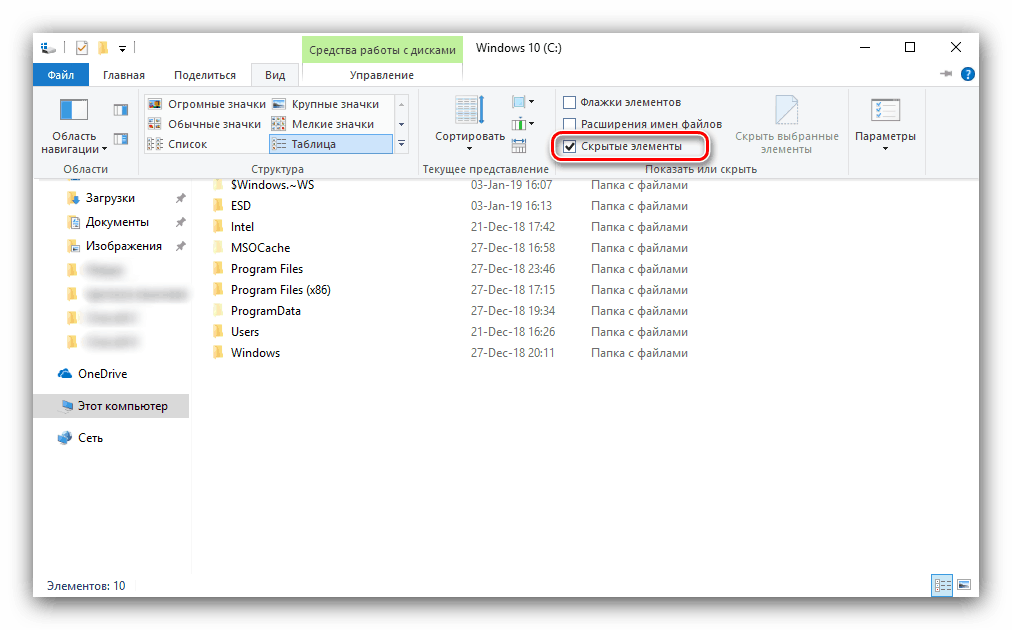Čo robiť, ak sa systém Windows 10 "Nastavenia" neotvorí
V najnovšej verzii "okien" spoločnosť Microsoft trochu zmenila nastavenia: namiesto "Ovládacieho panela" môže byť operačný systém OS prispôsobený pre seba prostredníctvom sekcie "Parametre". Niekedy sa stáva, že to nie je možné spôsobiť, a dnes vám povedia, ako tento problém vyriešiť.
Obsah
Oprava problému s otvorením "parametrov"
Zvažovaný problém je už pomerne dobre známy, a preto existuje niekoľko spôsobov jeho riešenia. Zvážte všetky z nich v poriadku.
Metóda 1: Opätovné zaregistrovanie aplikácií
Jedným z najúčinnejších spôsobov, ako opraviť problémy s aplikáciami, je ich opätovné zaregistrovanie zadaním špeciálneho príkazu v systéme Windows PowerShell. Postupujte takto:
- Stlačte kombináciu klávesov Win + R a zadajte do textového poľa kombináciu
PowerShella potvrďte stlačením tlačidla "OK" . - Ďalej skopírujte príkaz nižšie a vložte ho do okna utility pomocou kombinácie Ctrl + V. Príkaz potvrďte stlačením klávesu Enter .
Venujte pozornosť! Tento príkaz môže viesť k nestabilnej práci iných aplikácií!
Get-AppXPackage | Foreach {Add-AppxPackage -DisableDevelopmentMode -Register "$($_.InstallLocation)AppXManifest.xml"} - Po použití tohto príkazu budete musieť reštartovať počítač.
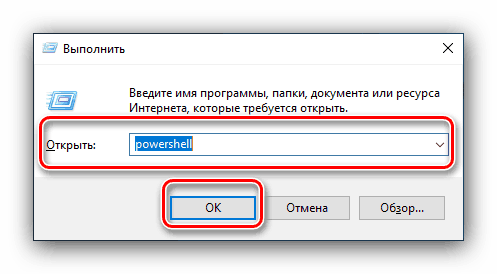
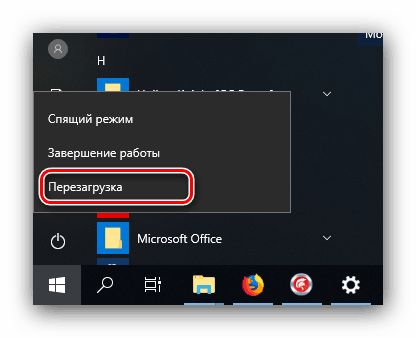
Vo väčšine prípadov je táto metóda efektívna, ale niekedy stále nefunguje. Ak by bol vo vašom prípade zbytočný, použite nasledovné.
Metóda 2: Vytvorte nový účet a prenášajte dáta do neho
Hlavným dôvodom tohto problému je zlyhanie v konfiguračnom súbore používateľa. Najefektívnejšie riešenie v tomto prípade je vytvoriť nového používateľa a prenášať dáta zo starého účtu na nový.
- Zavolajte "reťazec" v mene správcu.
Viac informácií: Ako otvoriť "príkazový riadok" v mene správcu
- Do príkazu zadajte nasledujúci príkaz:
net user *имя пользователя* *пароль* /addNamiesto * používateľského mena * zadajte požadované meno nového účtu namiesto kombinácie * password * - code (ale môžete zadávať bez hesla, to nie je kritické), a to bez hviezdičiek.
- Potom je potrebné pridať do nového účtu administrátorské privilégiá - to môže byť vykonané pomocou rovnakého príkazového riadka, zadajte nasledovné:
net localgroup Администраторы *имя пользователя* /add - Teraz prejdite na systémový disk alebo jeho oblasť na pevnom disku. Na paneli s nástrojmi použite kartu "Zobraziť" a začiarknite políčko "Skryté prvky" .
![Zobrazte skryté položky na vyriešenie problému spustenia nastavení systému Windows 10]()
Pozri tiež: Ako otvoriť skryté priečinky v systéme Windows 10
- Ďalej otvorte priečinok Users, v ktorom nájdete adresár vášho starého účtu. Zadajte ho a stlačením klávesov Ctrl + A zvýraznite ho a pomocou klávesov Ctrl + C skopírujte všetky dostupné súbory.
- Potom prejdite do adresára predtým vytvoreného účtu a do nej vložte všetky dostupné dáta pomocou kombinácie Ctrl + V. Počkajte, kým sa informácie skopírujú.

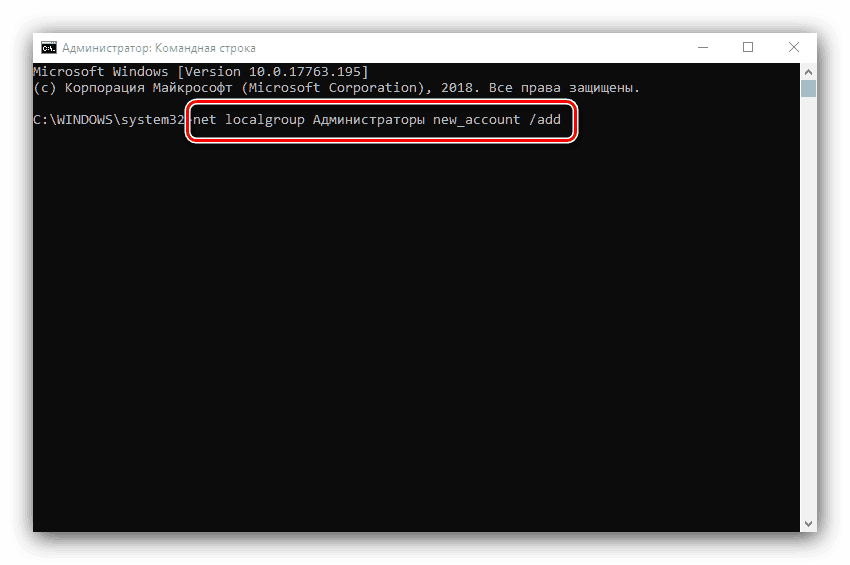
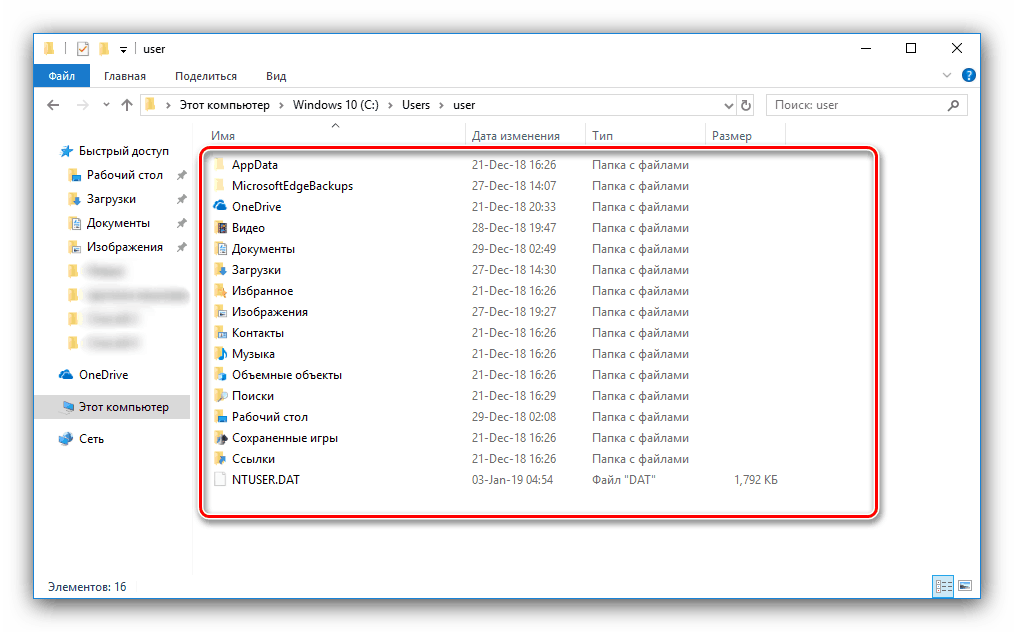
Táto metóda je zložitejšia, ale zaručuje riešenie problému.
Metóda 3: Skontrolujte integritu systémových súborov
V niektorých prípadoch je problém spôsobený buď nesprávnymi činnosťami používateľa alebo poškodením súborov v dôsledku logických chýb na pevnom disku. Najprv systémové súbory trpia podobnými poruchami, takže aplikácia Parametre sa môže zastaviť. Už sme zvážili možné možnosti kontroly stavu systémových komponentov, aby sme ich neopakovali, poskytneme odkaz na príslušnú príručku.
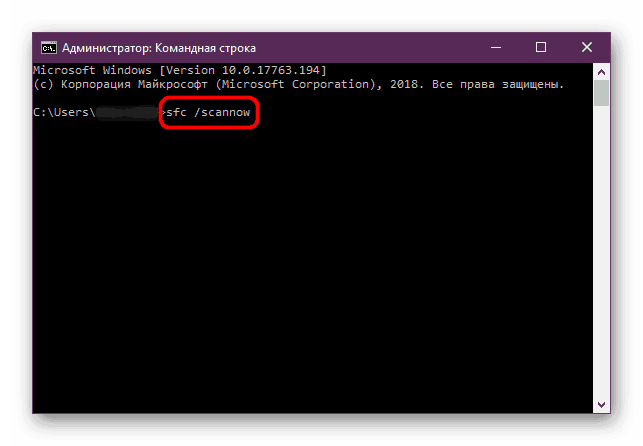
Viac informácií: Skontrolujte integritu systémových súborov v systéme Windows 10
Metóda 4: Odstráňte vírusovú infekciu
Škodlivý softvér napadne predovšetkým komponenty systému, vrátane takých kritických, ako sú "Ovládací panel" a "Parametre" . Teraz existuje niekoľko takýchto hrozieb, ale je lepšie zabezpečiť, aby bol počítač bez vírusovej infekcie. Metódy kontroly stroja a odstránenie infekcie, existuje veľa, najúčinnejšie a relevantnejšie z nich sú uvedené v samostatnej príručke na našich webových stránkach. 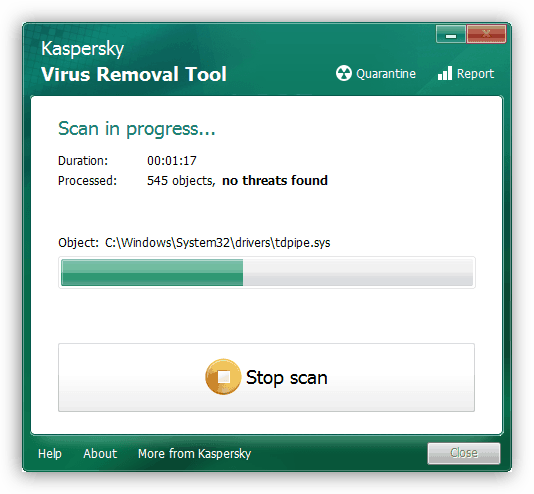
poučenie: Bojujte proti počítačovým vírusom
Metóda 5: Obnovenie systému
Niekedy vírusy alebo nepozornosť užívateľov vedú k kritickým poruchám, ktorých príznakom môže byť nefunkčnosť aplikácie Parametre . Ak vám nepomohlo žiadne z vyššie uvedených riešení problému, mali by ste použiť nástroje na obnovenie systému. Odporúčame vám použiť nižšie uvedenú príručku, v ktorej je všetko podrobne popísané. 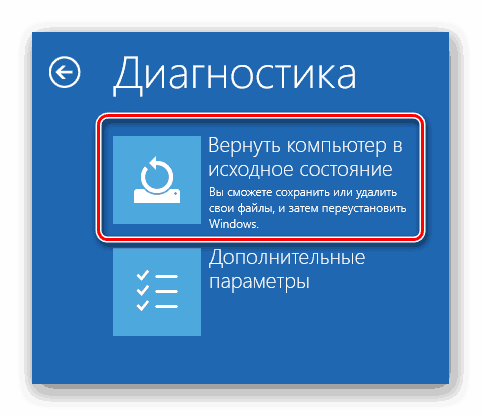
Viac informácií: Obnova systému Windows 10
záver
Zvážili sme metódy na riešenie problémov s uvedením Windows 10 "Parameters" . V súhrne by sme chceli poznamenať, že je to typické pre staršie verzie systému Redmond OS a je veľmi zriedkavé v najnovších.